当您的照片占用三星手机过多的内部存储空间时,您可能会计划将图片移动到三星设备上的 SD 卡,以释放智能手机的空间。如果您的 Galaxy 手机或平板电脑有微型 SD 卡插槽,则可以轻松移动照片。但是,如果没有,您仍然可以轻松移动图片。
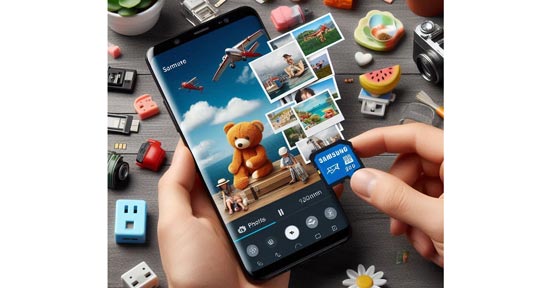
我的文件是 Samsung Galaxy 设备上的内置文件管理应用程序,允许用户管理文件,例如在文件夹之间以及内部和外部存储空间之间移动和复制文件。在手机上安装SD卡后,您可以直接将图像移动到卡上。
步骤 1:确保您的三星手机已安装 SD 卡。如果手机没有SD卡插槽,您可以使用兼容的读卡器,然后将SD卡插入读卡器,然后将读卡器插入手机。
步骤 2:转到三星设备上的“我的文件” ,然后单击“内部存储”功能导航到您要移动的图片。
第三步:选择您的图片,然后单击底部的“移动”,然后返回“我的文件”主页。然后选择“ SD卡”>文件夹。您的手机会立即将您的照片移至 SD 卡。
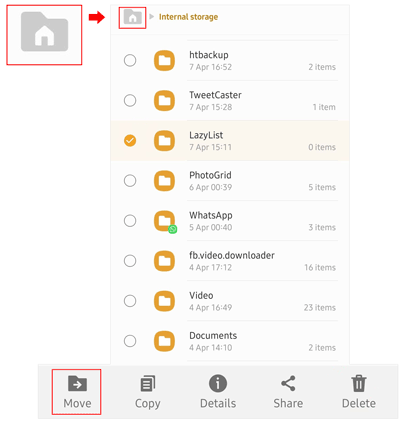
在图库应用程序上,您可以创建相册以将图像直接保存在 SD 卡上。只要您在三星设备上安装 microSD 卡,您就可以在图库应用程序上选择该卡作为位置。
步骤 1:确保您已在 Galaxy 设备上安装 SD 卡,然后运行图库应用程序。
步骤2:点击底部的“相册”选项卡,然后单击“ + ”图标。然后从列表中选择“相册”以创建新相册。
步骤3:在“位置”标记下,请将位置修改为“ SD卡”,然后点击“创建”。完成后,选择图像,并将它们移至此相册。然后您的照片将存储在您的 SD 卡上。
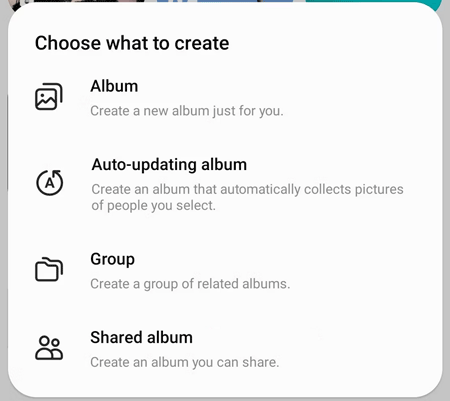
您还可以使用这款三星照片备份软件 - Samsung Messages Backup将照片传输到 SD 卡。即使您的移动设备不支持外部存储,您也可以使用可用的读卡器在 PC 或 Mac 上移动照片。此外,您可以一次将所有照片传输到 SD 卡。
- 将照片从 Samsung Galaxy 设备快速导出到计算机上的 SD 卡。
- 允许您在计算机上预览和选择照片。
- 使用备份功能一键传输所有图像。
- 支持多种文件类型,包括照片、视频、音乐、联系人、短信、应用程序等。
- 高效备份和恢复三星文件。
- 支持Android操作系统6.0及以上版本。
- 兼容大多数三星 Galaxy 型号,如 SamsungS Galaxy S24 Ultra/S24+/S24/S23 Ultra/S23/S22/S21/S20/S10/S9、Galaxy Note 20/Note 10/Note 9/Note 8/Note 7、Galaxy Z Fold6/Z Flip6/Z Fold5/Z Flip5/Z Fold4/Z Flip4/Z Fold3/Z Flip3、Galaxy Tab A9+/Tab A9/Tab S9 Ultra/Tab S9/Tab S8 Ultra/Tab S8+/Tab S8/Tab A8 /A7等
下载软件来移动您的照片。
步骤 1:将您的三星 Galaxy 手机或平板电脑连接到计算机,并在计算机上安装后启动桌面上的照片备份软件。接下来,使用读卡器将 SD 卡连接到计算机。
步骤2:在三星移动设备上启用USB调试模式,然后将建立连接。

第三步:选择面板上的“照片”选项,然后通过勾选来选择图片。然后点击“导出”,并在弹出窗口中选择您的 SD 卡。然后将照片保存到SD卡中。

步骤 4:之后,从计算机上安全地移除 SD 卡和三星移动设备。
提示:如果 SD 卡损坏怎么办?您能从损坏的卡中恢复文件吗?幸运的是,我们也有解决方案。打开链接查看指南。
Q1:我可以将照片自动存储在我的SD卡上吗?
是的你可以。转到三星设备上的相机应用程序,然后在相机设置中选择“存储位置”。接下来,选择您的 SD 卡。然后您用 Galaxy 设备拍摄的照片将直接保存在卡上。
Q2:哪些三星 Galaxy 型号有 SD 卡插槽?
有很多型号支持安装SD卡,包括Samsung Galaxy S21 Ultra/S21/S20/S10/S9/S7/S7/S6、Note 20/Note 10/Note 9/Note 8、Z Fold3/Z Flip3/Z Fold2/ Z Flip2/Z Fold/Z Flip、A33/A23/A13/A53/A73 等。您可以打开此网页 https://www.samsung.com/uk/support/mobile-devices/what-size-memory-card-does-my-smartphone-accept/ 查看所有型号。
问题 3:我可以将应用程序从三星手机的内部存储移动到 SD 卡吗?
是的你可以。转到“设置”,然后选择“应用程序”。然后点击一个应用程序,然后选择“存储”>“更改”。接下来,选择“SD 卡”并单击“移动”。
将照片移动到三星 Galaxy 设备上的 SD 卡并不困难,因为您可以利用这些方法快速完成。但请确保您的SD卡有足够的容量。
Samsung Messages Backup是一款实用的备份程序,可以帮助您轻松地将照片传输到 SD 卡。此外,它还可以立即将您的三星照片导出并保存到您的计算机上。如果您想要一个强大的文件管理工具,请尝试一下。
相关文章
将数据从 iPad 传输到三星平板电脑 [支持各种数据类型]
在 Android 上备份 SD 卡的 4 种有效方法 [最佳指南]
版权所有 © samsung-messages-backup.com 保留所有权利。